概要:この記事では、PSTをGmailアカウントにインポートする方法について説明します。ここでは、Outlookを使用してまたは使用せずにPSTファイルをGmailにインポートするための手動および専門的な方法について学習します。それでは、段階的に始めましょう。
OutlookなしでPSTをGmailにアップロードする場合は、PSTコンバータウィザードを使用することを強くお勧めします。これは、OutlookアプリケーションをインストールせずにOutlookPSTファイルをGmailアカウントに直接インポートするのに役立ちます。
Microsoft Outlookは、電子メールメッセージ、連絡先、カレンダーエントリなどの完全なデータを保存するためのPSTファイル形式をサポートしています。
一方、Gmailは無料で人気のあるクラウドベースのメールサービスです。ほとんどすべての人が、コミュニケーションや仕事の管理のためにGmailアカウントを持っています。
ユーザーがGmailアカウントでPSTファイルをインポートまたは開く必要がある理由は複数あります。 Gmailを使用することの複数の利点のいくつかをここに示します。
1. Gmailは、最も人気があり安全なプラットフォームです。
2. Gmailは多くの無料ストレージを提供し、そのサイズを増やすために使用されます。
3.コミュニケーション用のステッカー付きのチャットメッセンジャーもあります。
4.インターフェースとフォルダー構造は直感的で、管理が簡単です。
5.ユーザーは、電話番号を使用して回復プロセスをすばやく実行するか、別の簡単な方法を選択できます。
6.データは、WindowsやMacを含むすべてのデバイスとオペレーティングシステム間で即座に同期されます。
Outlookアプリを使用せずにPSTファイルをGmailにインポートする直接ソリューション
PSTファイル変換ツールは、OutlookをインストールせずにGmailにPSTを直接インポートするための最良かつ可能なソリューションです。複数のPSTファイルを一度にGoogleアカウントにアップロードするのが簡単になります。インポートプロセスを開始するには、Googleアカウントのログイン情報を入力するだけです。
このソフトウェアを使用すると、破損したOutlookデータファイルを修復してアップロードできます。また、ANSIとUNICODEPSTの両方のファイルタイプをGoogleアカウントにインポートできます。このツールにはサイズ制限はありません。データを失うことなく、大きなサイズのPSTを自由にインポートできます。
このツールは、MS Outlook 2021、2019、2016、2013、2010などを含むすべてのバージョンのPSTファイルをサポートします。また、インポートタスクを開始する前に、複数のモードでPSTデータ項目の完全なプレビューを提供します。
Outlookを使用せずにPSTをGmailにインポートする手順は次のとおりです。
ステップ1。 PCにPSTファイルコンバータをインストールし、[開く]タブをクリックします。
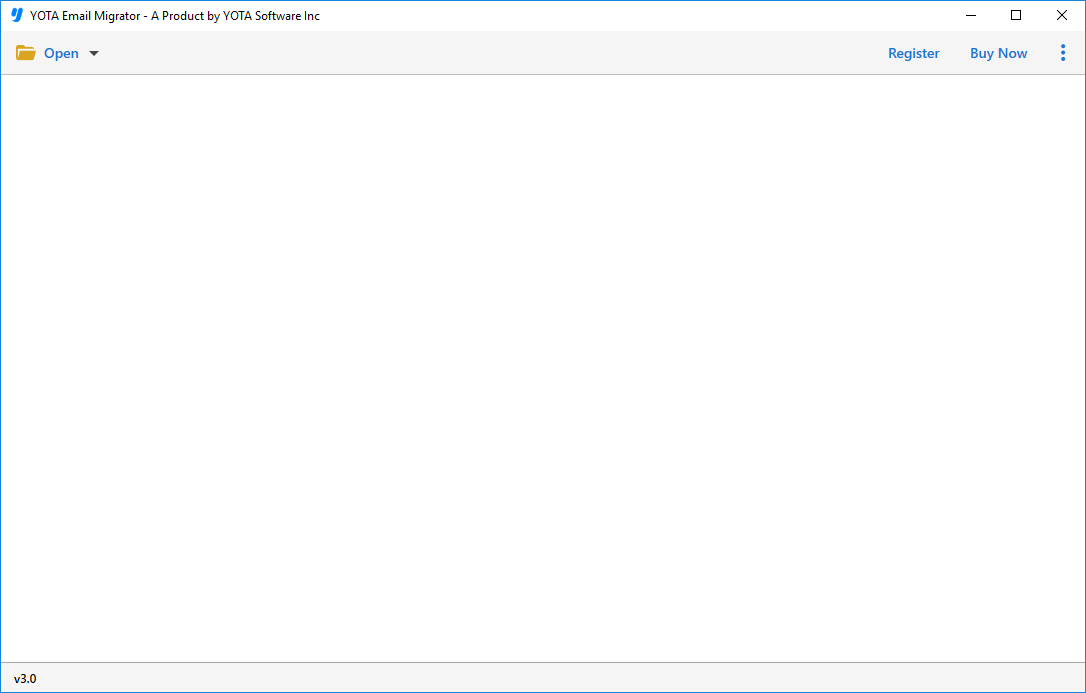
ステップ2。 [開く]をクリックして[データファイルの電子メール]に移動し、PSTファイルを追加します。

ステップ3。 [エクスポート]をクリックした後、保存オプションからGmailを選択します。

ステップ4。 Gmailアカウントのクレデンシャルを入力し、[保存]をクリックしてPSTファイルをGmailアカウントにインポートします。
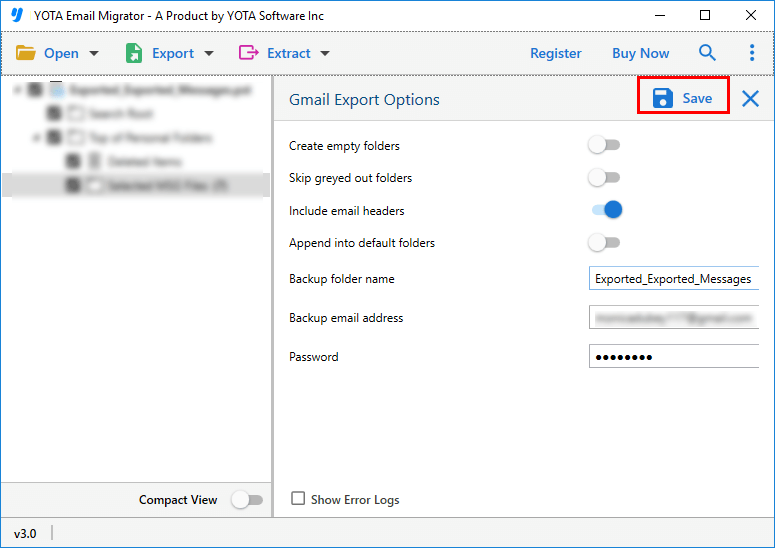
終わり!ほんの数秒で、PSTメールがGmailアカウントに正常にインポートされます。
PSTからGmailへの移行ツールを使用するメリットは何ですか?
このソフトウェアは、ユーザーが必要に応じてこのタスクを実行するための多くの有益な機能を提供します。それらのいくつかは;
直接移行
これは、OutlookをインストールせずにPSTをGmailに直接インポートする機能を提供する優れたツールです。このタスクを完了するには、Googleアカウントのログインクレデンシャルのみが必要です。
複数のPSTをインポートする
1回の試行で複数のPSTファイルをGmailアカウントにインポートできます。ソフトウェアパネルに好きなだけPSTファイルを追加でき、それらはGoogleアカウントに直接アップロードされます。
すべてのOutlookバージョンのPSTをサポート
どのMSOutlookバージョンから作成またはエクスポートされたかに関係なく、すべてのPSTファイルで機能します。 Outlook 2021、2019、2016、2013、2010などからGmailにPSTファイルをインポートできます。
制限付きPSTファイルをアップロード
ソフトウェアは、ANSIまたはUNICODEを含むすべてのタイプのPSTファイルをサポートします。パスワードを入力または追加せずに、パスワードで保護されたPSTファイルをアップロードすることもできます。
Windowsの互換性
これは、MSWindowsOSのすべてのエディションと互換性のある完全にスタンドアロンのユーティリティです。ツールをWindows11、10、8などにインストールして、OutlookなしでPSTをGmailにインポートできます。
PSTファイルをGmailアカウントに手動でインポートする
手動による方法には2つのステップがあります。これを実現するには、以下の手順に従ってください。
ステップ1:Gmail設定を変更する
- Gmailアカウントにログインします。
- 右上の歯車に移動して、[設定]をクリックします。
- [転送とPOP/IMAP]タブをクリックします。’
- [IMAPアクセス]セクションで、[IMAPを有効にする]を選択します。
- [変更を保存]をクリックします。
- オープンURL-www.google.com/settings/security/lesssecureapps。安全性の低いアプリの場合は、[オンにする]オプションを選択します。
ステップ2:OutlookでGmailアカウントを構成する
- Outlookで、[ファイル]タブに移動し、[アカウントの追加]をクリックします。
- メールIDを入力し、[接続]をクリックします。
- パスワードを入力して、もう一度[接続]をクリックします。
- Outlookは、Gmailアカウントが正常に構成されたことを通知します。 [完了]をクリックしてプロセスを終了します。
手動によるメソッドの制限
- データの置き忘れの可能性
- MSOutlookをインストールする必要があります
- ユーザーにとって時間のかかる技術的タスク
- グリッチを回避するために、すべての手順を正しく実行してください
最後の言葉
この投稿を読んだ後、GoogleアカウントでPSTファイルを開くことはそれほど難しくありません。ここでは、最高のPSTメール変換ツールを使用してOutlookを使用せずにPSTをGmailにインポートする方法について説明しました。また、Outlookを使用してPSTファイルをGmailにインポートする手動の方法についても説明しました。ニーズに合わせて任意の方法を選択できます。
このブログで解決されたクエリ:
- PSTからGmailへの移行ツールとして最適なものはどれですか?
- OutlookなしでPSTファイルを開くことはできますか?
- OutlookデータファイルをGmailにインポートする方法
- PSTをGmailにインポートできますか?
- GmailアカウントにPSTファイルをアップロードする方法は?
